在CentOS上安装WordPress是一项相对简单且常见的任务,它涉及几个关键步骤,下面将详细介绍如何在CentOS 7上安装WordPress,包括必要的软件包、数据库配置以及最终的WordPress文件部署。
一、准备工作
在开始之前,确保满足以下条件:
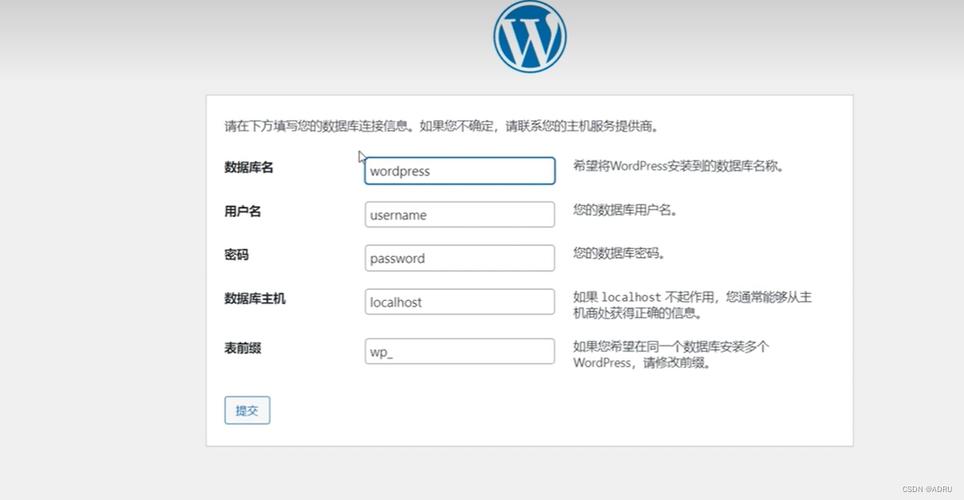
1、域名指向服务器:确保你的域名解析到服务器的公共IP地址。
2、具有sudo权限的用户登录:你需要一个具有sudo权限的用户来执行命令。
3、LNMP(Linux+Nginx+Mysql/MariaDB+PHP)环境:如果未安装,请参考相关教程进行安装。
4、SSL证书安装:建议为域名安装免费的Let's Encrypt SSL证书。
二、安装MySQL数据库和用户
WordPress需要MySQL数据库来存储站点信息和用户数据,以下是创建数据库和用户的步骤:
1、登录MySQL:
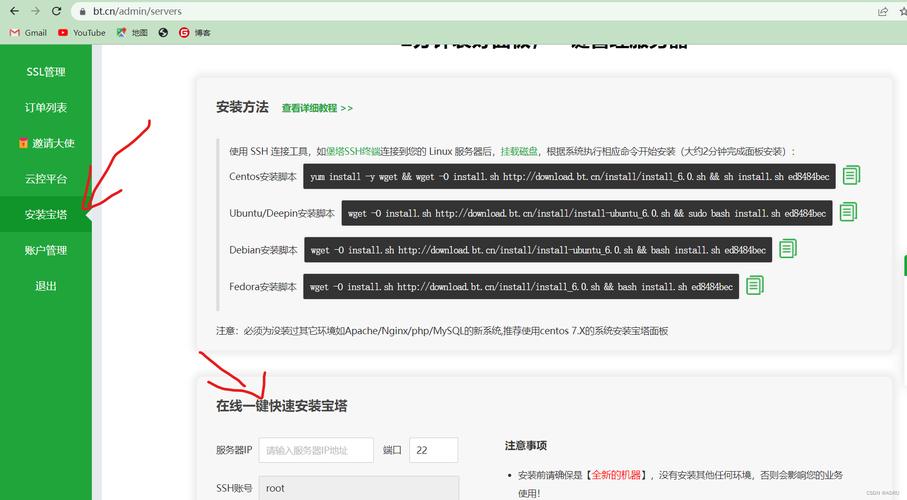
- sudo mysql u root p
输入MySQL root帐户密码。
2、创建数据库:
- CREATE DATABASE wordpress DEFAULT CHARACTER SET utf8 COLLATE utf8_unicode_ci;
3、创建用户并授予权限:
- CREATE USER 'wpuser'@'localhost' IDENTIFIED BY 'password';
- GRANT ALL ON wordpress.* TO 'wpuser'@'localhost' IDENTIFIED BY 'password';
- FLUSH PRIVILEGES;
- EXIT;
三、安装WordPress需要的PHP扩展
为了确保WordPress及其插件正常工作,需要安装一些PHP扩展:
- sudo yum install phpcurl phpgd phpintl phpmbstring phpsoap phpxml phpxmlrpc phpzip
- sudo systemctl restart phpfpm
四、配置Nginx
编辑NGINX配置文件以处理WordPress请求:
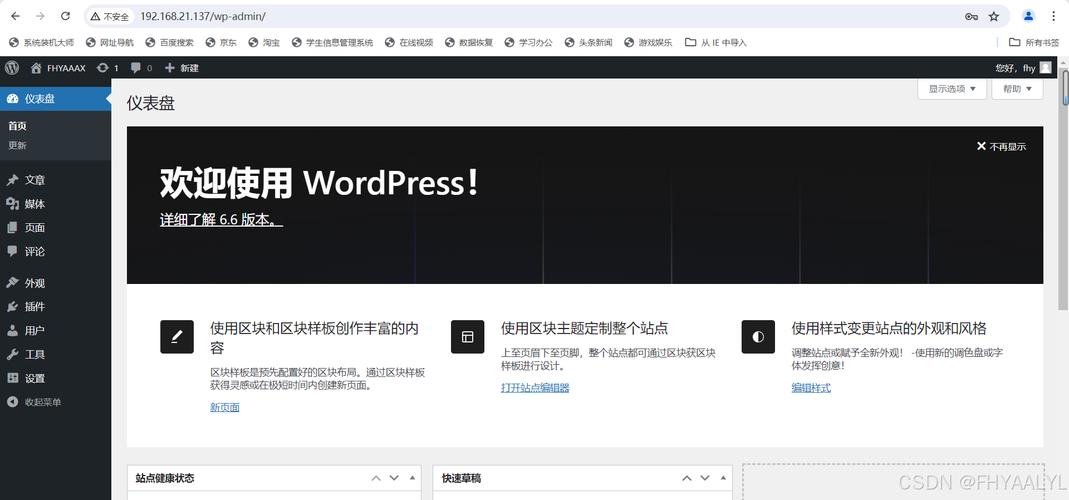
1、打开配置文件:
- sudo vim /etc/nginx/conf.d/your_domain.conf
2、添加以下内容:
- server {
- listen 80;
- server_name your_domain.com;
- root /var/www/html;
- index index.php index.html index.htm;
- location / {
- try_files $uri $uri/ =404;
- }
- location ~ \.php$ {
- fastcgi_pass 127.0.0.1:9000;
- fastcgi_index index.php;
- include fastcgi_params;
- fastcgi_param SCRIPT_FILENAME $document_root$fastcgi_script_name;
- }
- }
3、测试并重启Nginx:
- sudo nginx t
- sudo systemctl restart nginx
五、下载并配置WordPress
1、下载WordPress:
- cd /tmp
- wget https://wordpress.org/latest.tar.gz
- tar xzvf latest.tar.gz
- sudo cp r wordpress/* /var/www/html/
2、配置WordPress:
- sudo vim /var/www/html/wpconfig.php
修改以下字段:
- define('DB_NAME', 'wordpress');
- define('DB_USER', 'wpuser');
- define('DB_PASSWORD', 'password');
六、完成安装
通过浏览器访问你的域名,按照提示完成WordPress的在线安装过程,完成后,你可以登录WordPress后台,进一步配置网站。
FAQs
Q1: WordPress提示PHP版本太低怎么办?
A1: 如果WordPress提示PHP版本太低,可以升级PHP版本,安装更高版本的PHP,然后启用新安装的版本,最后重启PHPFPM服务,具体步骤如下:
1、安装新版本PHP:
- sudo yum install epelrelease
- sudo yum install http://rpms.remirepo.net/enterprise/remirelease7.rpm
- sudo yumconfigmanager enable remiphp74
- sudo yum install php74 php74fpm php74mysqlnd php74gd php74mbstring php74xml php74xmlrpc php74json
2、启用新版本PHP:
- sudo systemctl enable php74fpm
- sudo systemctl start php74fpm
3、重启Nginx:
- sudo systemctl restart nginx
Q2: 如何优化WordPress性能和安全性?
A2: WordPress的性能和安全性可以通过以下几种方式进行优化:
1、更新WordPress核心文件和插件:定期检查并更新WordPress核心文件和所有插件。
- sudo wp core update
- sudo wp plugin update all
2、安装安全插件:安装并启用如Wordfence或All In One WP Security等安全插件。
3、限制文件和目录的访问权限:确保只有必要的文件和目录对Web服务器用户开放,上传目录应仅对Web服务器用户可写。
4、使用SSL证书:启用HTTPS以确保数据传输的安全性,可以使用Let’s Encrypt生成免费的SSL证书。
5、启用缓存插件:使用如W3 Total Cache或WP Super Cache等缓存插件,提高网站的加载速度。











